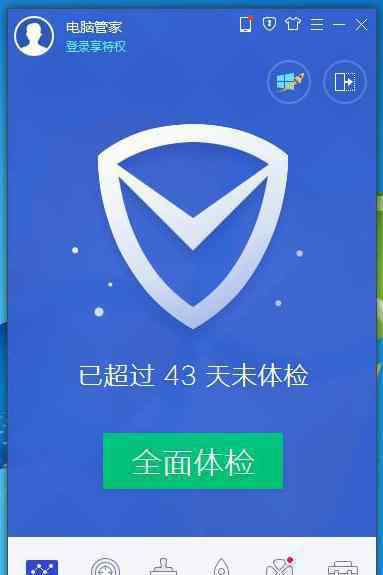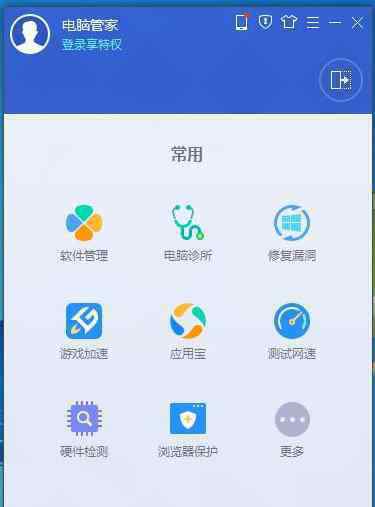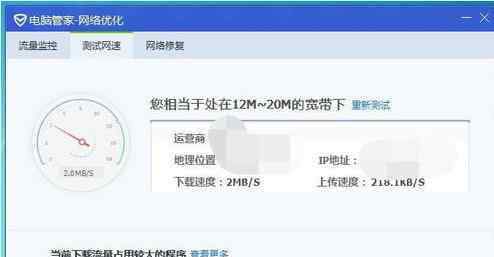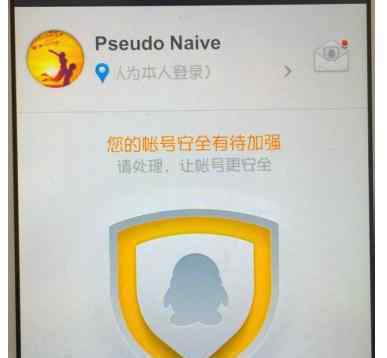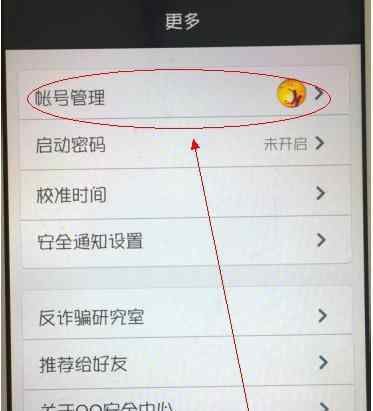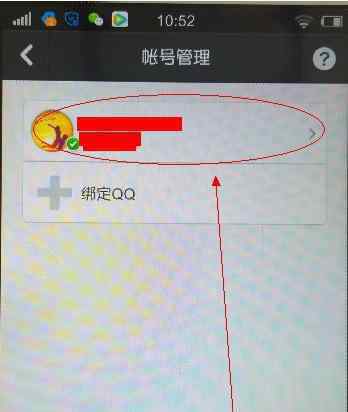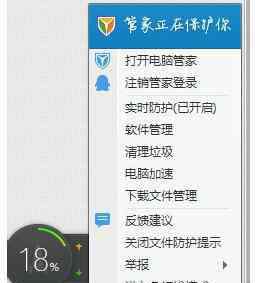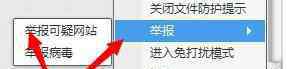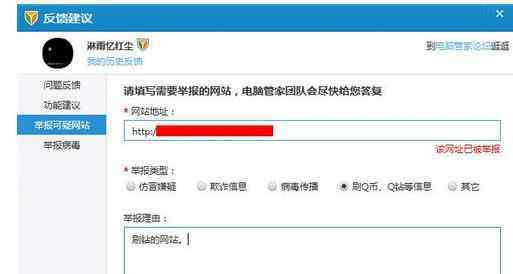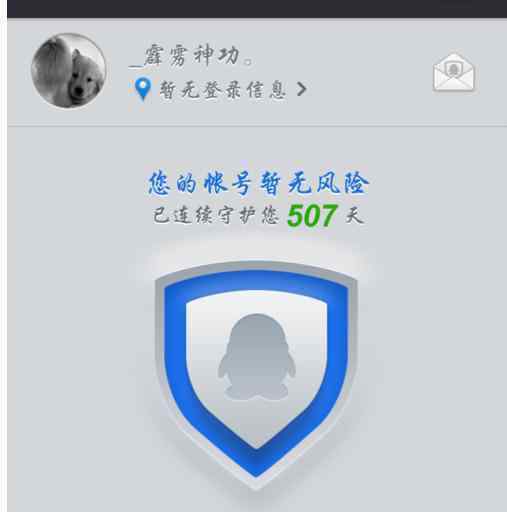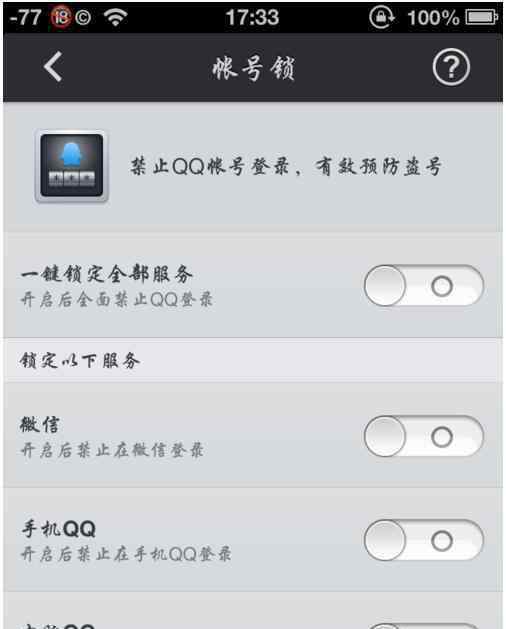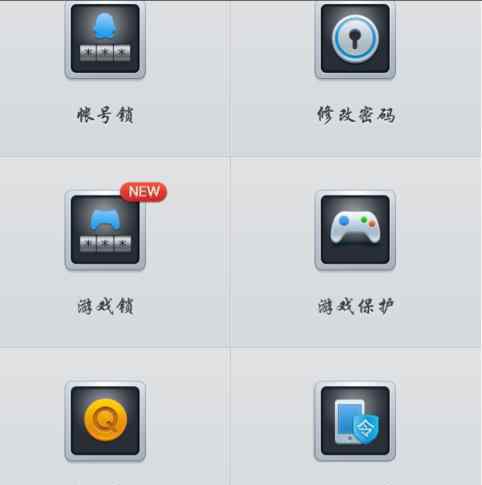据了解,100%的用户在上网时,都会设置wifi密码,因为,这样不但能保障数据安全,而且还能减少和避免被人蹭网,所以,非常重要,不可马虎。但时间久了,很多用户自己会忘记密码,那么要怎么查看呢?下面我们就来详细介绍一下:怎么看电脑wifi密码以及在电脑上查看wifi密码方法介绍,希望可以给你们一些帮助和启示!
据了解,100%的用户在上网时,都会设置wifi密码,因为,这样不但能保障数据安全,而且还能减少和避免被人蹭网,所以,非常重要,不可马虎。但时间久了,很多用户自己会忘记密码,那么要怎么查看呢?下面我们就来详细介绍一下:怎么看电脑wifi密码以及在电脑上查看wifi密码方法介绍,希望可以给你们一些帮助和启示!

怎么看电脑wifi密码:
一:怎么看电脑wifi密码---在电脑网络连接中查看密码
众所周知,在上网前,要先连接网络,而连接之前,要先设置wifi网络的拨号和密码,所以忘记wifi密码时,可以在连接中看到,具体操作步骤如下:(以下步骤以win7系统为例)。
步骤1、打开电脑,然后用鼠标左键点击无线网络的图标,之后会跳出网络连接状态窗口。
步骤2、在跳出的窗口中,查看需要的无线网络连接,然后用鼠标右键点击,在选择的菜单中,选择“属性”一览。
步骤3、在跳出的属性窗口中,选择“安全”选项卡,然后在“显示字符”的前面小框中打勾,此时就能就看到网络密匙了。

二:怎么看电脑wifi密码---通过无线路由器设置查看密码
在忘记wifi密码时,除了可以通过电脑设置查看之外,还可以通过无线路由器设置查看,因为,在上网时,都要用路由器设置无线上网密码,所以,可以在路由器设置里看到密码,具体方法如下:
步骤1、打开网页,然后在最上面一栏中输入192.168.1.1,会跳出一个无线路由器窗口,窗口中的账号是admin,密码也是admin,但地址和账户密码会因为路由器的不同而有所不同。

步骤2、在进入之后,会跳出无线路由器设置向导页面
步骤3、在左边的菜单中,选择“无线设置”里的“无线安全设置”,敲击之后,右侧会跳出路由器相关加密方式,选择需要的加密形式,这样就可以查看wifi密码了。

文章总结:怎么看电脑wifi密码以及在电脑上查看wifi密码方法介绍的相关知识就介绍到这里了,其实,电脑查看wifi密码的方法很简单,只要根据文章介绍的两种方法进行,就能看到密码了。不过为了省事,建议收藏好密码,以免时间久了忘记,造成不必要的麻烦。
1.《如何在电脑上查看wifi密码 怎么看电脑wifi密码 在电脑上查看wifi密码方法介绍》援引自互联网,旨在传递更多网络信息知识,仅代表作者本人观点,与本网站无关,侵删请联系页脚下方联系方式。
2.《如何在电脑上查看wifi密码 怎么看电脑wifi密码 在电脑上查看wifi密码方法介绍》仅供读者参考,本网站未对该内容进行证实,对其原创性、真实性、完整性、及时性不作任何保证。
3.文章转载时请保留本站内容来源地址,https://www.lu-xu.com/fangchan/507223.html